原因解析:
其实这是因为系统网络权限导致的,我们只需要将当前所连接的网络模式更换成家庭或者专用组即可。
具体解决方法如下:
一、转换网络模式。
1、右键桌面右小角网络图标选择打开网络和Internet设置。
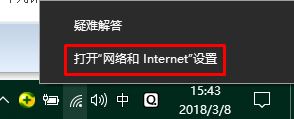
2、选择更改连接属性。
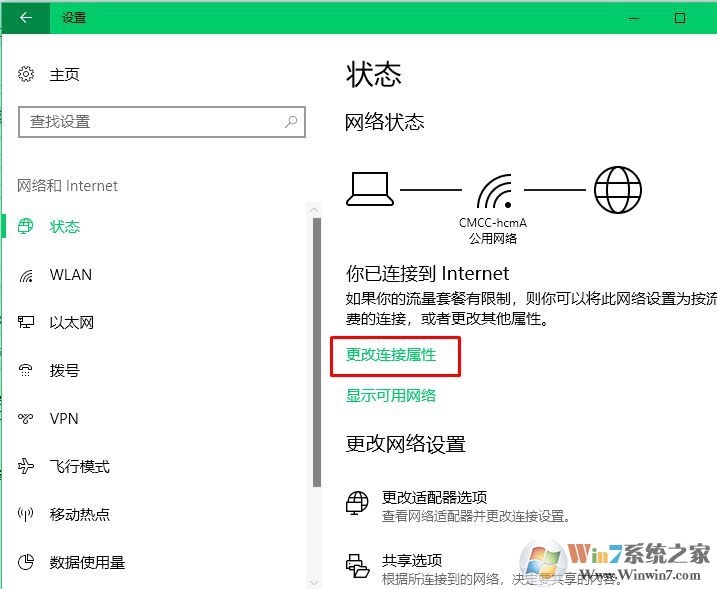
3、选择专用或者家庭网络即可。
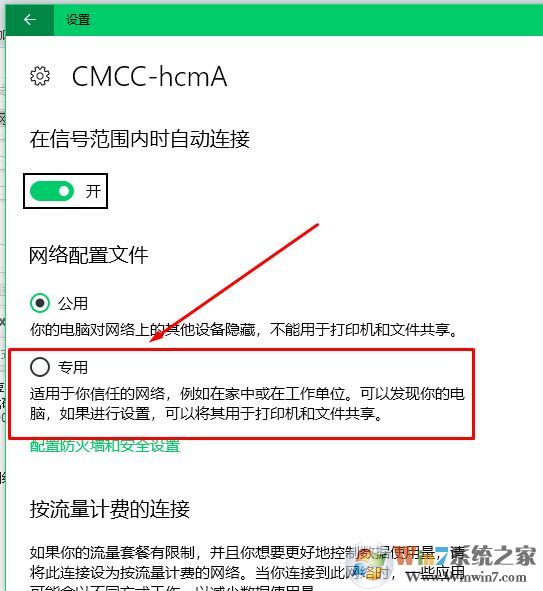
二、如果更改网络模式之后还是无法访问的话,我们需要进行如下操作。
win+S输入cmd——右键以管理员身份执行
sc.exe config lanmanworkstation depend= bowser/mrxsmb10/nsi
回车
sc.exe config mrxsmb20 start= disabled
回车
以上就是win10系统下无法访问网络共享文件出现0x80070035错误的解决方法了,无法共享网络一般都是网络模式设置不正确导致的。